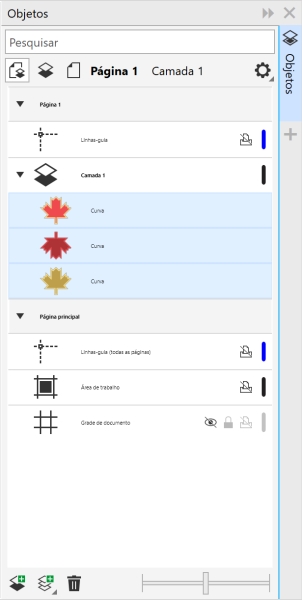
Para exibir ou ocultar uma camada
Para ativar ou desativar a impressão e a exportação de uma camada
As propriedades de exibição, edição, impressão e exportação são ativadas por padrão para cada nova camada criada. Você pode alterar essas propriedades a qualquer momento. Você também pode transformar uma camada local em uma camada principal ou uma camada principal em uma camada local. Para obter informações sobre camadas principais, consulte Criar camadas.
Os ícones à direita do nome de uma camada permitem alterar as propriedades da camada.
É possível optar por exibir ou ocultar camadas de um desenho. Ocultando-se uma camada, é possível identificar e editar os objetos de outras camadas. Também é possível reduzir o tempo necessário para atualizar o desenho quando você o edita.
É possível configurar propriedades de impressão e exportação de uma camada de forma a definir se ela será exibida no desenho impresso ou exportado. Observe que as camadas ocultas serão exibidas na saída final se as propriedades de exportação ou impressão estiverem ativadas. A camada Grade do documento não pode ser impressa ou exportada.
É possível alterar a cor da camada para que os objetos existentes sejam exibidos na mesma cor ao utilizar a exibição Aramado. Por exemplo, se vários componentes de um plano arquitetônico (tubulação, parte elétrica e estrutural) forem colocados em camadas separadas, você pode utilizar as cores das camadas para identificar rapidamente a qual componente o objeto pertence. Para obter informações sobre a exibição Aramado, consulte Modos de exibição.
| Para exibir ou ocultar uma camada |
|
| 1 . | Se a janela de encaixe Objetos não estiver aberta, clique em Objeto |
| 2 . | Aponte para o nome da camada e clique no ícone |
| Para exibir a camada, clique no ícone de olho. |
Os objetos em uma camada oculta são exibidos no desenho impresso ou exportado, a menos que as propriedades de impressão e exportação da camada estejam desativadas. Para obter mais informações, consulte Para ativar ou desativar a impressão e a exportação de uma camada.
Você também pode exibir ou ocultar uma camada clicando com o botão direito na camada na janela de encaixe Objetos e depois clicando em Mostrar ou Ocultar.
| Para ativar ou desativar a impressão e a exportação de uma camada |
|
| 1 . | Se a janela de encaixe Objetos não estiver aberta, clique em Objeto |
| 2 . | Clique no ícone de impressão |
A desativação da impressão e da exportação de uma camada evita que o seu conteúdo apareça no desenho impresso ou exportado ou em visualizações de tela cheia. Para obter informações sobre visualizações de tela cheia, consulte Visualizar desenhos.
Outra maneira de ativar ou desativar a impressão e a exportação de uma camada é clicando com o botão direito na camada na janela de encaixe Objetos e, em seguida, clicando em Ativar impressão ou exportação ou Desativar impressão ou exportação.
| Para definir as propriedades de edição de uma camada |
|
| 1 . | Se a janela de encaixe Objetos não estiver aberta, clique em Objeto |
| 2 . | Na janela de encaixe Objetos, clique no nome da camada que deseja editar. |
| 3 . | Execute uma tarefa da seguinte tabela. |
|
Clique com o botão direito no nome da camada e em Bloquear. Para desbloquear uma camada, clique no ícone bloquear
|
|
|
Clique no botão Opções
|
|
|
Clique no botão Opções
|
Se você desativar a edição nas camadas, poderá trabalhar apenas na camada ativa e na camada Área de trabalho. Não é possível selecionar ou editar objetos em camadas inativas. Por exemplo, se você utilizar a ferramenta Seleção para selecionar vários objetos na página de desenho, somente os objetos da camada ativa serão selecionados.
Não é possível bloquear ou desbloquear a camada Grade do documento.
Você também pode desbloquear uma camada clicando com o botão direito na camada na janela de encaixe Objetos e depois clicando em Desbloquear.
| Para renomear uma camada |
|
| 1 . | Se a janela de encaixe Objetos não estiver aberta, clique em Objeto |
| 2 . | Clique com o botão direito no nome da camada e em Renomear. |
Os recursos documentados em Ajuda estão disponíveis na versão completa do CorelDRAW Graphics Suite 2019. Alguns recursos podem não estar disponíveis nesta versão do produto.